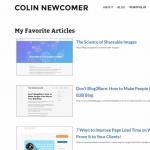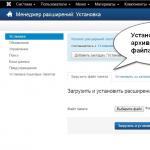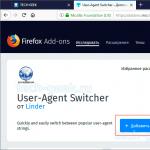Въпреки че процесът за деинсталиране или деинсталиране на приложения на устройства с Android е сравнително подобен, всеки телефон може да има уникални стъпки, специфични за дадена марка. Например деинсталиране на приложения с телефон Motorolaили LG ще се различава от изтриването на устройството Samsung.
Бележката:Стар Модели на Samsungможе да има един или два елемента от менюто, които са различни, но процесът по същество трябва да остане същият. Следователно, трябва да следвате това ръководство независимо от версия на Androidинсталиран на вашето устройство. Ние също четем "".
Как да деинсталирате приложения на Samsung от началния екран
На новите телефони най-много бърз начинотървете се от приложенията на устройството - просто взаимодействайте с иконата на приложението на началния екран.
Бележката:Ако прекият път към приложението липсва от един от началните ви екрани, можете да го направите и от чекмеджето на приложението. По-долу ще намерите инструкции за това.
1. натиснете и задръжте(продължително натискане) върху иконата на приложението, което искате да деинсталирате.
2. От изскачащото меню изберете " Изтрий". Изберете " Добре„В подканата, която се появява.
внимание:Ако това е системно приложение, а не това, което сте инсталирали сами, опцията за деинсталиране няма да се появи. Вместо това трябва да деактивирате приложението, което по същество го скрива от изглед. За да направите това, отворете същото изскачащо меню, но вместо това изберете " Информация за приложениетои" вътре. На екрана, който се показва, изберете " Деактивирайте" и натиснете " Добре„На командния ред
.Как да деинсталирате приложения на Samsung от лентата с приложения
Друг бърз начин за деинсталиране на приложения от вашето устройство, особено ако те не се показват на началния екран, е да следвате същия процес, както по-горе, с изключение на това, че ще взаимодействате с иконата на приложението в лентата на задачите.
1. На началния екран плъзнете нагореот долната част на екрана или докоснете иконата в лентата на задачите - ако имате тема, която я показва.
2. Намерете икона на приложениетокоито искате да изтриете за постоянно и след това натиснете и задръжте(натиснете и задръжте), за да изведете контекстното меню.
3. Изберете опцията за деинсталиране. Изберете " Добре„В подканата, която се появява.
внимание:Ако това е системно приложение (не такова, което сте инсталирали сами), опцията за деинсталиране няма да се появи. Вместо това трябва да деактивирате приложението, което по същество го скрива от изглед. За да направите това, отворете същото изскачащо меню, но вместо това изберете " Информация за приложението", Обозначен с икона с буквата" и" вътре. На екрана, който се показва, изберете "Деактивиране" и щракнете върху " Добре„На командния ред.
Как да се отървете от приложения с помощта на менюто за настройки на Samsung
По-често срещаният начин за постоянно деинсталиране на приложения от телефон Samsungе да използвате менюто за системни настройки.
В по-голямата си част настройките на Samsung са почти идентични. стандартни настройки Android. Това означава, че процесът за деинсталиране на приложения трябва да бъде същият като при всеки друг устройство с Android... Една или две стъпки може да се различават, но общата процедура трябва да бъде лесна за следване, независимо какъв модел телефон имате.
1. На отключен телефонплъзнете надолу от горната част на дисплея, за да отворите панела за известия.
2. Изберете параметър за настройкапредставено от иконата на зъбно колело в горния десен ъгъл на лентата за известия.

3. Превъртете надолу, докато видите елемента от менюто приложения, след което щракнете върху него, за да го изберете.
4. След това ще видите списък на всички приложенияинсталиран на вашето устройство. Превъртете през списъка, докато намерите приложението, което искате да деинсталирате. Когато го намерите, щракнете върху името на приложението, за да отворите информационната страница.
Бележката:По подразбиране приложенията ще бъдат изброени по азбучен ред. В горния ляв ъгъл можете да филтрирате списъка с приложения, като ги активирате или деактивирате. Това улеснява намирането на конкретно приложение, когато имате инсталирани много програми.

5. В горната част на следващата страница трябва да видите два бутона: “ Изтрий" и " Принудително спиране". Изберете опцията " Изтрий„Завинаги деинсталиране на приложениетоот вашето устройство и щракнете върху " Добре„В подканата, която се появява.
внимание:Ако това е системно приложение (не такова, което сте инсталирали сами), опцията за деинсталиране няма да се появи. Вместо това ще видите бутон " Деактивирайте„Което по същество го крие. Изберете " Деактивирайте"И изберете" Добре„В подканите, които се появяват.
Как да деинсталирате приложения на телефона си с помощта на Google PlayМагазин
Като алтернатива можете да деинсталирате приложения, инсталирани на вашето устройство, директно от магазина на Google Play.
Бележката:Това се отнася само за приложения, които сте инсталирали сами, а не за системни приложения, които са били предварително инсталирани на телефона ви.
1. Отвори google приложениеИграйте.

2. Натиснете бутона за менюв горния ляв ъгъл, представен от три хоризонтални линии.
3. Изберете опцията " Моите приложения и игри„Точно на върха.

4. Щракнете върху " Инсталиран»За да видите списък с приложения, които в момента са на вашето устройство.
5. Намерете приложениетоискате да изтриете, като превъртите списъка. Когато го намерите, щракнете върху името или иконата на приложението, за да отворите страницата му в Play Store.

Бележката:По подразбиране списъкът с приложения ще бъде сортиран по приложения, които са били наскоро актуализирани. Ако приложението, което искате да деинсталирате, не е актуализирано известно време, ще трябва да превъртите списъка надолу.
6. Изберете опцията " Изтрий"В бяло (вляво) и щракнете" Добре„В подканата, която се появява.
Как да деинсталирате приложения, инсталирани чрез Самсунг ГалаксиМагазин
Samsung предлага специален магазин за приложения като алтернатива на магазина на Google Play, наречен Galaxy Store.
Въпреки че можете да деинсталирате всички приложения, инсталирани на пазара на Samsung, точно както деинсталирате всяко друго приложение чрез настройки или начален екран, можете също да го направите направо през мобилния магазин.
внимание: Galaxy Store не е като Play Store. Няма налична страница за преглед инсталирани приложения... Така че, имайте предвид, че този метод не е идеален.
1. Отвори Приложението GalaxyМагазин.
2. Щракнете върху икона за търсенев горния десен ъгъл, обозначен с пясъчен часовник. Започнете да пишете името на приложението, което искате да деинсталирате, и докоснете синия пясъчен часовник, който се показва на клавиатурата ви вместо Въведете.
3. Намерете играта, която искате да изтриете, в списъка с резултати от търсенето и кликнете върху нея, за да отворите страницата на магазина.
4. На страницата, която се показва, изберете опцията за изтриване на бял цвят вляво. Изберете " Добре„В подканата, която се появява.
Как да деактивирате Samsung Pay- въпрос, който интересува потребителите, които са отегчени от известията за приложения. Освен това програмата пречи на използването дори при изключени известия, като инсталира панел на екрана на устройството бърз достъп... Но може да се изключи по два начина.
За да премахнете Samsung Pei от екрана, трябва напълно да спрете приложението или да премахнете панела. Зловреден софтуер също може да бъде причина за проблема.
В такава ситуация трябва да инсталирате антивирусна програма на вашия смартфон и да го почистите. Ако това не е възможно, свържете устройството към вашия компютър и сканирайте от последния. Ако злонамереният софтуер не е виновникът, нулирайте фабричните настройки на телефона си.
От началния екран
Samsung Pay често предизвиква разочарование сред потребителите. Периодично платежна системаинсталира неразбираем софтуер, който сякаш се използва за работа, но всъщност само изразходва заряда. Освен това не е лесно да ги премахнете от телефона си. Освен това, понякога програмата се инсталира на начален екранлента за бърз достъп до телефона.
Можете да отстраните този проблем, като почистите телефона си. Това може да стане по два начина:
- Самостоятелно премахване на ненужен софтуер. За да направите това, можете да инсталирате файлова системаили ръчно почистете списъка с приложения, като проверите с чисто устройство. И можете също да използвате root права mi, но в такъв случай достъпът до Samsung Pei на смартфона ще бъде блокиран.
- Възстановяването на фабричните настройки на вашия смартфон ще го възстанови в първоначалното му състояние. Това ще запази настройките и приложенията, инсталирани по време на производството на устройството. Това ще ви помогне да изчистите телефона си от боклук от информация, но няма да попречи на последния да се появи отново.
За да премахне панела за бърз достъп, потребителят ще трябва да отиде в настройките на Samsung Pay и да намери съответния елемент от менюто.
В долната част на екрана
Понякога кога използвайки SamsungПриложението Pay самостоятелно инсталира лента за бърз достъп в долната част на екрана, подобна на горната. Разликата между панела се крие в предоставените функции: той е предназначен само за Samsung Pei, следователно предлага съответен набор от действия. Панелът често пречи на потребителя, но е доста лесно да го премахнете:
- Отидете в настройките на Samsung Pay.
- Регистрирайте се, ако още не сте го направили и потвърдете сметкас писмо от електронна поща.
- Отворете допълнителното меню, като докоснете трите хоризонтални линии.
- Отворете настройките.
- Отидете на бърз достъп и деактивирайте всички функции.
Тази проста процедура ще деактивира лентата с инструменти за бърз достъп от долната част на екрана. Ако трябва да го върнете, повторете същите стъпки.
Как да премахнете Samsung Pei от заключения екран
Ако Samsung Pei инсталира панела на заключения екран, има три начина да се отървете от него.
Деактивирайте приложението:
- Отидете на Samsung Pay.
- Отидете в настройките, като натиснете съответния клавиш.
- Потърсете Samsung Pei в приложенията и го отворете.
- Принудително деактивирайте приложението, премахнете актуализациите, ако е възможно. Изчистете данните и проверете за проблема.
Моля, имайте предвид, че при прекъсване на връзката няма да можете да използвате Samsung Pay и приложението ще спре да използва захранване и вече няма да изпраща известия.

Можете да се отървете от приложението на заключения екран, като деинсталирате програмата. Това изисква root права. Не забравяйте, че в резултат на root инсталация потребителят губи гаранцията и Samsung блокира повторното инсталиране на приложението срещу плащане. За да премахнете трябва:
- инсталирайте root на телефона си;
- изтеглете и инсталирайте софтуера Titanium Backup. Тя използва root за промяна системни файловедо които не може да се стигне по друг начин;
- намерете Samsung Pei в списъка с приложения и отворени опции;
- деинсталирайте приложението.
Titanium Backup ви позволява да скриете приложение в паметта на устройството, като го замразите. Това блокира консумацията на енергия, деактивира известията и премахва различни панели, създадени от програмата. В този случай последният остава на устройството.
Как мога да деинсталирам приложение от моя телефон Samsung, без да оставя никакви следи в системата? Много потребители изтриват инсталирани игрии месинджърите грешат, което води до постепенно запушване вътрешна паметзабавяне на устройството и сривове. Познавайки правилния алгоритъм, ще можете да премахнете чисто ненужни приложения.
За неопитни потребители има два популярни начина за деинсталиране на приложения от Samsung:
И двата метода изтриват само самото приложение, а функционалната му среда – данни и кеш – остават запазени на смартфона. Ако телефонът няма мощна помощна програма, способна да "копае" тези следи, с течение на времето паметта на джаджата ще препълни с боклук, който стандартни инструментине може да се намери. За да поддържате оптималната производителност на Samsung и да удължите живота му, е по-добре да използвате различен метод.
Как правилно да деинсталирате приложение от телефона си
Правилно деинсталирайте приложението от Смартфон Samsungможете да следвате инструкциите:

Манипулацията изтрива не само данни, но и кеша, който остава с приложението.

За „чисто“ деинсталиране на приложения можете да използвате и специални помощни програми, които се използват за периодично изчистване на паметта на телефона от ненужни файлове. В популярните програми има специален инструмент за висококачествени приложения за изтриване. Помощните програми напълно премахват софтуера от паметта заедно с данни, кеш памет и не оставят следи от тях в смартфона.
Възможни проблеми
В опит да „облекчат” системата, потребителите започват да премахват всички приложения, които им се струват ненужни, но не всички могат да бъдат изтрити от телефона. Предварително инсталиран системни програмите просто нямат бутон „Изтриване“, така че да се отървете от тях е нереалистично. На теория не си струва да докосвате такива групи файлове, тъй като, след като ги загубите по време на почистването с помощната програма, смартфонът може да започне да работи неправилно. Ако програмите ви притесняват и ясно забавят галактиката, можете да ги деактивирате:
- Отиваме в менюто, отиваме в настройките.
- В мениджъра на приложения намираме темата и докосваме бутона „Деактивиране“.
Този метод ще помогне за временно деактивиране на приложения, които се инсталират автоматично с услугите на Google, но потребителят не се нуждае. Ако програмата дори няма бутон "Деактивиране", тогава това е изключително важно за правилна работа Android и не трябва да се докосва.
Как да възстановите изтрито приложение
След като изтриете приложението, има само един начин да го възстановите - да се върнете в плеймаркета или на уебсайта на официалния разработчик и след това да го изтеглите. Тъй като данните и кеша са напълно изтрити, няма да се съхраняват данни във вашия акаунт.
Също така няма смисъл да оставяте данни и кеш в случай на възстановяване: наличието на тези файлове в системата на телефона може да попречи на програмата да се „изправи“ правилно на смартфона. За да можете да изтеглите отново приложението, се препоръчва напълно да премахнете всички следи от него.
Един от най-належащите въпроси за много собственици на смартфони е как да изчистят паметта на телефон Samsung и по този начин да освободят място за други файлове. Проблемът е максимален при устройства с малки количества вградени " твърд диск"(До 64 GB). В този случай приложения, файлове, кеш и други данни запушват смартфона и пречат на потребителя да работи нормално. По-долу ще разгледаме всички начини как да почистите паметта на телефон Samsung и кои методи ще бъдат най-ефективни. За удобство ще разгледаме отделно вградените възможности, специални програми и допълнителни начиниизтриване.
Какво може да бъде "запушено" в паметта на телефон Samsung, откъде да започнете
Преди да предприемете драстични мерки, е необходимо да оцените състоянието на "твърдия диск" на смартфона и да видите какво точно заема "лъвския" дял от свободното пространство. В много устройства тази информация може да се види в папката Моите файлове. Ако липсва или не се показва, използвайте стандартния път:
- отидете в секцията Меню;
- отидете на Настройки;
- отидете на Памет.
Там можете да видите какво точно замърсява смартфона. Като вземете предвид получената информация, можете да решите как да изчистите вътрешната памет на телефона Samsung и на кои файлове да дадете предпочитание.
Нека да разгледаме какво е свързано с "боклука" и ненужните файлове на смартфона:
- Кеш. Тази категория включва временни файлове, създадени от програмиза решаване на определени проблеми. Благодарение на тях приложенията работят по-бързо и след като потребителят излезе от софтуера, кешът трябва да бъде изтрит. Недостатъкът е, че не винаги се случва. В резултат на това паметта на телефона постепенно се запушва и трябва да се почисти.
- Отдалечени софтуерни файлове.Деинсталирането на приложение не означава, че то е напълно премахнато от вашия телефон Samsung. Често битове от софтуер остават на устройството и забавят работата му.
- Ненужни снимки.Потребителите често правят множество снимки, които рядко се използват, но заемат много място на телефона. Също така се появяват дубликати на видеоклипове и други документи.
- Допълнително съдържание. Тази категория включва медии, които са на устройството, но не са необходими на потребителя. то еза видеоклипове, музика, документи, приложения и друга ненужна информация.
Целият този "боклук" в крайна сметка запушва смартфона и не позволява да се използва в нормален режим. За да възстановите производителността на устройството, трябва да почистите телефона от ненужни файлове в Samsung, като използвате един от следните методи.
Как да изчистите паметта с помощта на вградени функции
Преди да инсталирате допълнителни приложения, опитайте да изчистите паметта от ненужен "боклук", като използвате вградената функционалност.
Прехвърляне на приложения към картата
За да освободите памет на Android Samsung, започнете с прехвърляне на "тежки" приложения на карта с памет. Преди да започнете работа, уверете се в следните точки:
- Преди да преместите програми от смартфон на SD карта, уверете се, че те не съдържат лична информация, например банкови карти. Това изискване се дължи на факта, че след прехвърлянето личната информация вече няма да бъде защитена от натрапници и може да попадне в грешни ръце.
- Вземете само висококачествени SD карти от доверени производители и висок клас (по-добър от 10). Сигурността, скоростта на обмен на информация и безопасността на данните до голяма степен зависят от това.
- Не изваждайте картата с памет от работещото устройство.
За да освободите място на вашия телефон Samsung Android по този начин, отидете на Настройки и приложения. Изберете програмата, която планирате да прехвърлите, и щракнете върху бутона Прехвърляне на SD карта. Моля, имайте предвид, че прехвърлянето на някои програми е забранено при липса на root права.
Премахване на ненужни приложения
Следващият начин да изчистите паметта на мобилно устройство е да изтриете ненужни програми... Направете навик проверката на софтуера, защото не само обемът зависи от този нюанс свободно пространствоно и продължителността на живота на захранването. Но имайте предвид, че след деинсталиране на програмата трябва да премахнете и останалия кеш. Как да направите това, ще разгледаме по-долу.
За да почистите телефона си Samsung от ненужни приложения, направете следното:
- Влезте в менюто и отидете на Настройки.
- Изберете секцията Приложения. Ако не искате, можете да отворите Системни приложения (3 точки вдясно).
- Изберете софтуера, който ви интересува, и отидете в секцията Памет.
- Щракнете върху Изчистване на данните и след това върху бутона Изтрий.
Като изтриете няколко ненужни програми с кеш, можете да изчистите паметта на вашия телефон Samsung Galaxy с Android и да освободите място за други данни. Ако софтуерът не бъде премахнат, той е системен. В този случай може да бъде деактивиран или спрян. След такива действия софтуерът сякаш "заспива", което ви позволява да спестите енергия на батерията и място в паметта.
Премахване на ненужно съдържание
Знаейки как да почистите телефон Samsung от ненужни файлове чрез компютър, можете да забравите за липсата на памет за дълго време. Принципът е прост:
- Свържете вашия смартфон с чрез USBшнур.
- Разрешаване на споделяне на файлове.
- Въведете вътрешната памет на телефона и изтрийте ненужни файлове(музика, снимки, видеоклипове и др.).
Запазете предварително информацията, която ви интересува, на компютър, за да не изчистите случайно нещо ненужно. В резултат на това можете да освободите значителна част от паметта и да я използвате за други цели.
Прехвърляне на папки на карта с памет
Ако сте изправени пред ситуация, в която има малко памет във вашия телефон Samsung и не знаете какво да правите, използвайте вградената функция на устройството. Направете следните стъпки:
- Отидете в приложението Моите файлове (подобно на Windows Explorer). По правило той се намира в папката на Samsung.
- Щракнете върху Съхранение на устройството. Системата показва файловете и папките, които са в паметта на смартфона Samsung.
- Намерете папките, които заемат най-много място и ги маркирайте. За да направите това, щракнете върху желаната опция и задръжте пръста си, докато се появи специална отметка. Ако до папката има квадрат или кръг, поставете отметка в съответното квадратче.
- Щракнете върху бутона Опции в горния десен ъгъл и изберете Свойства / Подробности. Елементът за размер показва размера на папката. Ако е повече от 300 MB, се препоръчва да го прехвърлите на SD карта и по този начин да почистите вътрешността на смартфона. За да направите това, щракнете върху иконата Трансфер.
Най-големият размер, като правило, се заема от папката Изтегляне, DCIM, Музика и редица други. За да прехвърлите, изберете папката (както е отбелязано по-горе), щракнете върху бутона Опции и след това Преместване. Ако трябва да го изтриете, щракнете върху Изтрий. Удобството е, че можете да премествате не само папки, но и отделни файлове. След като щракнете върху бутона за преместване, изберете Карта с памет, щракнете върху Готово (или преместете тук).
Премахване на данни от миниатюри
Имайки предвид начините как да почистите телефон на Samsung, не можете да заличите друг начин - изтриването допълнителни файловеот папката с миниатюри. Малко собственици на смартфони знаят, че при разглеждане на документи от галерията телефонът прави миниатюри на снимки, чиято цел е да ускори смартфона и да ускори зареждането на снимки. Логично е да се предположи, че скиците заемат място на телефона и трябва да бъдат изтрити.
За да изчистите паметта на Samsung от тази информация, направете следните стъпки:
- Свържете устройството към компютър и включете режима за прехвърляне на файлове.
- Отворете секцията DСIM в секцията за смартфони.
- Въведете директорията с миниатюри.
- Изтрийте цялото съдържание.
С течение на времето тук се събират излишните данни с общ обем от един или два гигабайта. Ако ги почистите навреме, можете да избегнете претрупване на вътрешното пространство и дори спиране на устройството. Вземете за правило да извършвате този вид работа поне два-три пъти годишно.
Изтриване на кеша и бисквитките
Не по-малко важен моменткак да изчистите бисквитките и кеша на Samsung, за да разтоварите по този начин паметта на смартфона. Много потребители пренебрегват тази препоръка, поради което бързо се сблъскват с недостиг на свободно място на своя смартфон. За да почистите ненужните файлове, можете да използвате приложения на трети страни(повече за това по-долу) или вградени възможности на мобилно устройство.
При активно използване и без почистване за дълго време, размерът на тези файлове може да достигне 6-7 GB. В съвременните смартфони с 9-та версия на Android можете да отидете в секцията Памет и там Изчистване на паметта. Системата предлага почистване на нежелани файлове, данни от приложения, неизползвани файлове и др.
Ако това не е възможно, преминете през всички приложения в мениджъра и кликнете върху бутона Изчистване на кеша. Когато вършите работа, внимавайте да не сваляте допълнителна информация.
Почистване с помощта на системното меню
Потребителите често се сблъскват със ситуация, когато паметта на телефона е пълна и мислят какво да правят с телефон Samsung. Едно решение е да направите глобално почистване чрез системно меню... В резултат на тази работа всички данни се премахват от смартфона, така че трябва да прехвърлите важни файлове или да го направите архивиранеинформация (снимки, видеоклипове, контакти и др.). Също така проверете нивото на зареждане на батерията, за да се уверите, че е достатъчно за извършване на планираните действия.
- Изключете телефона си.
- При напълно изключено устройство задръжте натиснати трите бутона - сила на звука (увеличаване), захранване и Начало (комбинацията може да се различава в зависимост от използвания модел).
- Изчакайте смартфона да започне да се зарежда в режим на нулиране.
- В менюто, което се показва, изберете изтриване на данни / фабрично нулиране.
- Потвърдете действието и в прозореца, който се отваря, щракнете върху Да - изтрийте всички потребителски данни.
- Съгласете се с посоченото действие.
След като изпълните тези стъпки, цялата информация от смартфона на Samsung се изтрива. Сега избираме системата за рестартиране сега и чакаме влизането. В резултат на извършените манипулации успявате да изчистите паметта на телефона и да го върнете в първоначалното му състояние (каквото е било към момента на покупката).
Как да почистите телефона с помощта на инженерното меню
Тази функция не е налична на всички телефони на Samsung. Направете следните стъпки:
- въведете кода * # 9900 # и натиснете бутона за повикване;
- v отворен прозорецщракнете върху елемента Delete dumpstate / logcat;
Ако няма промяна, използвайте друг метод.
Фабрично нулиране с помощта на менюто
Като се имат предвид опциите за това как да почистите Samsung от боклука, не може да се изметне друг кардинален метод - възстановяване на устройството до фабричните настройки. Както в случаите, обсъдени по-горе, устройството се връща преди оригинално състояние(както към момента на покупката). В този случай няма да е необходимо да инсталирате допълнителни приложения.
Алгоритъмът е следният:
- отидете на Настройки;
- отидете в раздела Общи настройки и Нулиране;
- намерете бутона за нулиране на настройките по-долу;
- щракнете върху него и се уверете, че възнамерявате да продължите.
Изчакайте, докато ненужните файлове бъдат премахнати и машината се рестартира. Този метод ви позволява да изчистите напълно паметта на Samsung, така че трябва да се използва в краен случай.
Почистване с приложения
Ако сте обмислили всички начини как да почистите други файлове на Samsung и предложените опции не ви подхождат, използвайте едно от многото приложения. Нека да посочим няколко популярни програми, които помагат за почистване на паметта на телефона от боклук:
- SD Maid е приложение, което ви позволява да почистите системата на вашето устройство и да го поддържате в добро работно състояние. Функциите на програмата ви позволяват да създавате доклади за сривове, да изтривате ненужни файлове, да получавате подробен анализ на работата на устройството и да откривате дублиращи се музика и снимки. Освен това можете автоматично да стартирате приложения в определени часове (ако е необходимо). Софтуерът е различен прост интерфейси може да работи без root права. Ако имате права на суперпотребител, възможностите са разширени. Те се увеличават още повече, ако закупите платената версия.
- CCleaner е един от най-добрите програмикоето ви позволява да изчистите телефона и картата с памет на вашия телефон Samsung. С помощта на софтуер е възможно бързо да изтриете ненужни данни, да ускорите работата на мобилно устройство, да премахнете кеша и историята на браузъра. Освен това софтуерът успешно се справя с премахването на софтуер, анализира въздействието на програмите върху телефона и решава други проблеми. Това е мощен асистент, който се справя с всички възложени му задачи и помага за почистване на устройството.
- Clean Master е качествен софтуер, предназначен да оптимизира и гарантира безопасността на смартфоните. С негова помощ е лесно да изчистите телефона Samsung от ненужни данни, да го защитите от вируси, да спестите батерията, да ускорите устройството и да разрешите други проблеми. Между допълнителни функцииподчертано основно зареждане, wifi сигурност и други.
Потребителите имат на разположение десетки приложения, които им позволяват да почистят оперативното пространство на своите смартфони. Няма смисъл да ги изброявам всички. Във всички случаи интерфейсът е прост, изтеглянето е достъпно в Play Store, а самото използване е безплатно. За да разширите функционалността, винаги можете да закупите платена версия.
Какво друго можете да направите, за да почистите
По-горе разгледахме как да действаме, ако няма достатъчно памет за Samsung Galaxy и какво да правим в такива ситуации. Но има редица други полезни препоръки, които не могат да бъдат пренебрегнати. Нека разгледаме редица други методи за почистване на устройството:
- Съхранявайте снимки и видеоклипове в облака.За да избегнете претрупване на използваемото пространство мобилно устройство, съхранявате личните си данни в облака. Това е безопасен и лесен начин да разтоварите устройството си и да избегнете случайна загуба на важни файлове. За съхранение можете да използвате услуги като Google Photos, Dropbox, Flicker и други.
- Премахване на кеширани карти.Ако използвате навигация, приложението Google Maps най-вероятно е запазило много информация за по-късно влизане офлайн. Освен това картата на дадена страна може да заема стотици гигабайта. Ако тези данни вече не са необходими, по-добре е да ги изчистите от телефона. За да направите това, отидете на Google Maps, отворете секцията Изтеглени области, намерете ненужните точки в списъка и ги изтрийте.
- Изтрийте ненужните плейлисти.За да изчистите паметта на вашия телефон Samsung, можете да премахнете ненужните плейлисти. Последните се формират при слушане на музикално съдържание в стрийминг услуги. Излишните данни могат да бъдат до стотици мегабайта.
По-горе са основните начини да освободите голямо количество свободно място на телефона си и да го използвате за други цели. Това е удобно и ви позволява да забравите за дефицита на памет на Samsung за дълго време. В същото време вземете за правило да правите почистване поне веднъж на два до три месеца.
Не всички предварително инсталирани приложения на вашия смартфон може да са ви полезни. Като деинсталирате приложенията, от които не се нуждаете, можете да подобрите производителността на телефона си и да освободите известно количество вътрешна памет. Тези приложения, които не ви трябват и които не могат да бъдат премахнати, са включени в понятието "bloatware" (буквално "раздут софтуер" на руски). Използвайки нашите съвети, можете да деинсталирате, деактивирате или, в краен случай, да скриете предварително инсталираните си приложения и друг ненужен софтуер.
Какво е bloatware?
Раздут софтуерТова е неофициален термин за софтуер, който има твърде много функции и поради това е бавен или неефективен. Bloatware често се отнася до търговски софтуер, който се предлага предварително инсталиран от производителя на устройство, независимо дали е полезен или не. В допълнение, такъв софтуер има тенденция да консумира памет и ресурси на устройството.
Повечето потребители са склонни много рядко да използват всички предварително инсталирани приложения на своите телефони. Според нас, вместо да оставяме такива приложения на местата им, като същевременно губим ценната процесорна мощност на устройството и забавяме работата му, би било по-добре да деинсталирате или поне да деактивирате тези приложения. Нашето ръководство ще ви покаже как можете да направите това.
Много приложения продължават да консумират ресурси, когато не се използват активно. Освен това тези приложения заемат място в чекмеджето за приложения. Започвайки с Android 4.0, е възможно да деактивирате приложенията. Първо трябва да отидете до Основни настройкии отворете секцията "Приложения". Тук (на повечето телефони) ще видите три раздела „Всички приложения“, „Деактивирани“ и „Изпълнение“.
Като кликнете върху едно или друго приложение, ще забележите, че някои от тях могат да бъдат премахнати. Това се отнася за приложения, които може да сте инсталирали сами, въпреки че може да има приложения, които са раздуващи се програми. Някои приложения не могат да бъдат премахнати или деактивирани (приложението „Настройки“ например), тъй като са необходими за пълноценната работа на Android OS.
Всичко, което не попада в нито една от тези категории, обикновено може да бъде деактивирано, при условие че определени приложения не са разположени в защитен системен дял (някои производители умишлено правят това за своите приложения). Има приложения като TalkBack, които могат да бъдат изключени, въпреки че има и опция „Деинсталиране на актуализации“, която може да извърши фабрично нулиране.

Или, ако използвате приложение за имейл на трета страна, можете също да изключите подобно приложение по подразбиране. Когато деактивирате приложение, системата ви предупреждава, че някои програми може да не работят правилно след това. Това се отнася за приложения, които по един или друг начин зависят от други приложения, за да функционират правилно.
Ако промените решението си, можете да се върнете към списъка с приложения и да отмените процеса, който искате. Имайте предвид, че този списък все още ще показва всяко приложение, дори ако не се вижда в чекмеджето за приложения. Въпреки че оформлението може да се различава в зависимост от версията на ОС, самият процес е много подобен на много смартфони. По-долу ще научите как можете да деинсталирате приложенията на Samsung без никакви проблеми.
Как да деинсталирате или деактивирате предварително инсталирани приложения от Samsung
Потребителски интерфейсот Samsung се различава от стандартния Android по редица начини и го има алтернативен начиндеактивирайте приложенията:
- отворете "чекмеджето за приложения";
- продължително натискане на което и да е приложение, за да изведете опция за балонче, която ще ви позволи да деактивирате приложението или да го деинсталирате, ако е възможно.

Деактивираното приложение вече няма да работи заден план, и няма да получава никакви актуализации, което ще предотврати ненужното разхищение на ресурсите на телефона ви.
Как да деинсталирате предварително инсталирани приложения
Колко досадно може да бъде, когато наистина искате да деинсталирате приложение, а системата ви позволява само да го деактивирате. Ако наистина сте наясно с това, което правите, има начин да получите пълен контрол софтуервашето устройство.
Ако не се страхувате да компрометирате гаранцията на телефона си и искате да се отървете от приложения като Samsung Pay, трябва да получите root права. С тях ще имате възможност да деинсталирате всяко приложение. Препоръчваме ви да изтеглите и инсталирате приложението за премахване на системни приложения (ROOT). Въпреки това, бъдете внимателни - процесът на руутване може да наруши нормалната работа на някои приложения.
Премахване и деактивиране на стандартни приложения от Google
Android е комбинация от редица софтуерни елементи и приложения. Някои от тези приложения може да станат ненужни, ако решите да използвате алтернатива. Ето списък стандартни приложениякоито могат безопасно да бъдат деактивирани, след като сте конфигурирали приложения на трети страни:
Приложения и техните системни обозначения
| Име на приложението | Идентификатор на приложението |
| Браузър | com.android.browser |
| Изтегляния | com.android.providers.downloads.ui |
| електронна поща | com.android.email |
| Галерия | com.android.gallery3d |
| Камера | com.android.camera2 |
| SMS/MMS | com.android.mms |
| Звукозапис | com.android.soundrecorder |
| Гласово набиране | com.android.voicedialer |
| Видео студио | com.android.videoeditor |
Какво се случва, ако деактивирате приложенията за Android?
След като деактивирате определени приложения за Android, те изчезват от чекмеджето с приложения, спират да получават актуализации и вече не работят във фонов режим. Освен това всички приложения, които по някакъв начин са били свързани с деактивираното приложение, може да спрат да работят. Ако например деактивирате услугите на Google Play, тогава няколко системни приложения, а също така е вероятно някои приложения, които не са пряко свързани с Google, да не работят напълно правилно.
Премахване на много приложения
Всички ние сме отговорни, по един или друг начин, че сме малко мързеливи, когато става въпрос за почистване на нашите смартфони. Приложенията, които не използваме, могат да се натрупват и да изпадат от полезрението ни. Премахването на отделни приложения чрез Play Store отнема много време, така че може да е по-практично да деинсталирате серия от приложения наведнъж. Можете да направите това с помощта на отличното приложение ES File Explorer. Първо трябва да изтеглите това приложение от Google Play Store.
След това ще трябва да изпълните следните стъпки:
- отворете приложението ES File Explorer. Ако го отворите за първи път, ще видите разнообразна информацияно след три щраквания ще намерите вашия индекс файл;
- изберете иконата горе вляво, за да отворите менюто;

- В заглавието „Библиотека“ изберете „Приложения“;
- След това ES File Explorer ще ви представи списък с инсталираните ви приложения. Дълго натискане на иконата ще избере приложението и след това можете да го деинсталирате, като използвате иконата на кошчето в горната част на екрана.

- за да изберете няколко приложения за деинсталиране, използвайте квадратчетата за отметка;
- когато приключите с избора на приложения за деинсталиране, щракнете върху иконата на кошчето;
- от съображения за сигурност трябва да потвърдите действието за премахване на всяко приложение, като щракнете върху иконата "OK". Предимството на тази схема е, че не можете да изтриете произволно избрано приложение, без да отмените цялата операция.
Сега знаете как можете да премахнете, спрете или скриете всички нежелани приложения.
Кога за последен път се отървахте от приложения на телефона си? Имате ли въпроси или предложения? Разкажете ни за тях в коментарите.